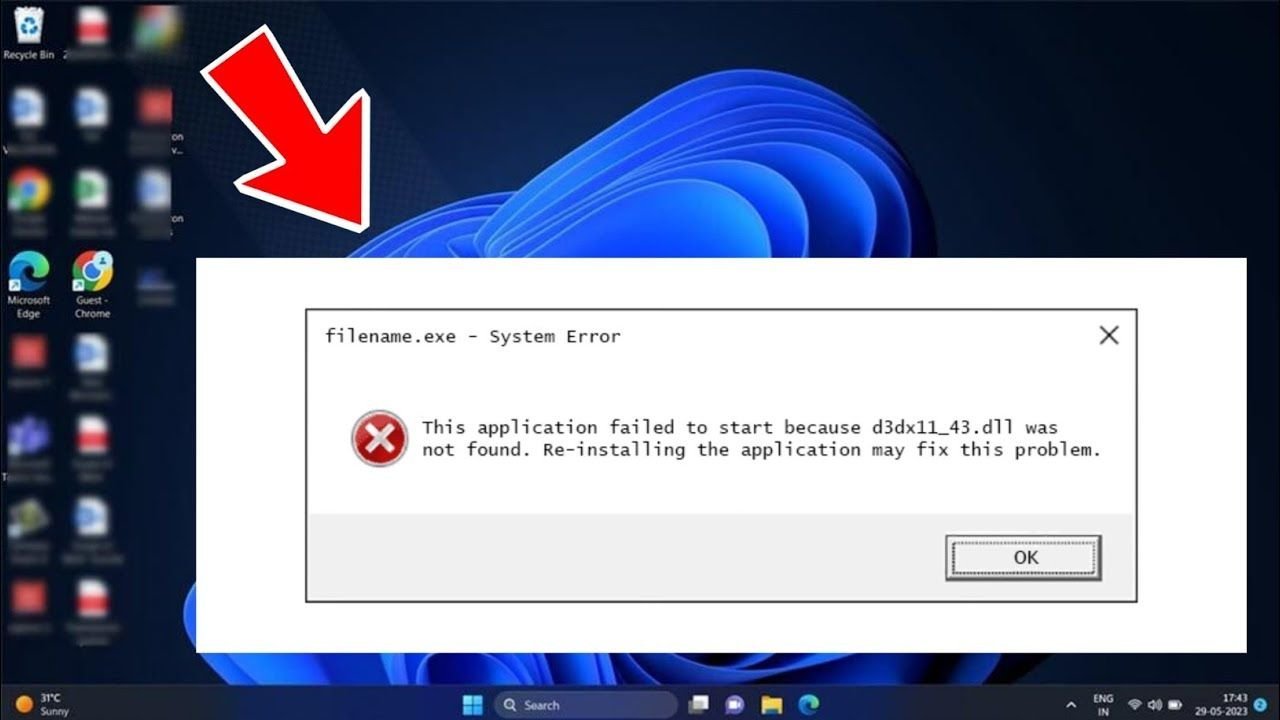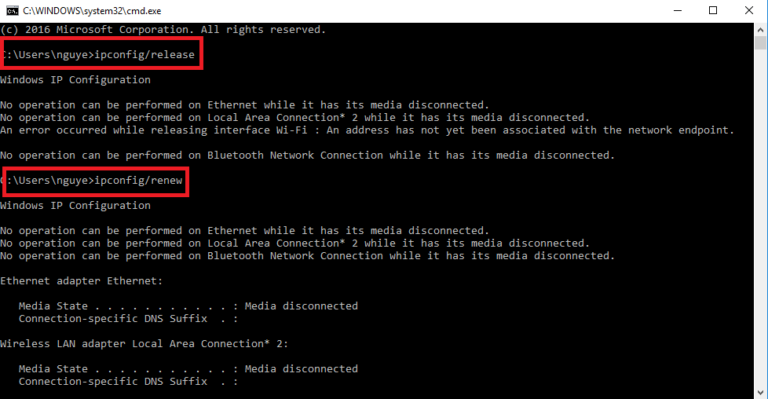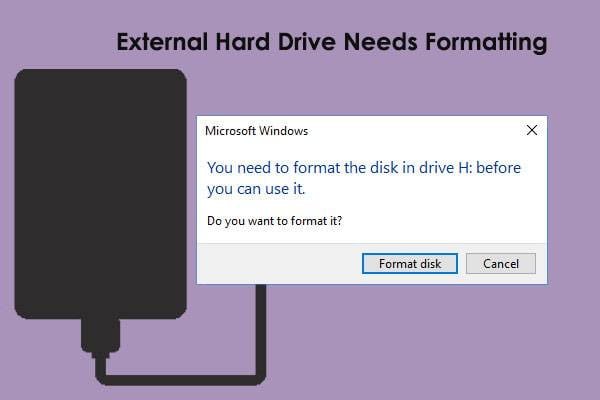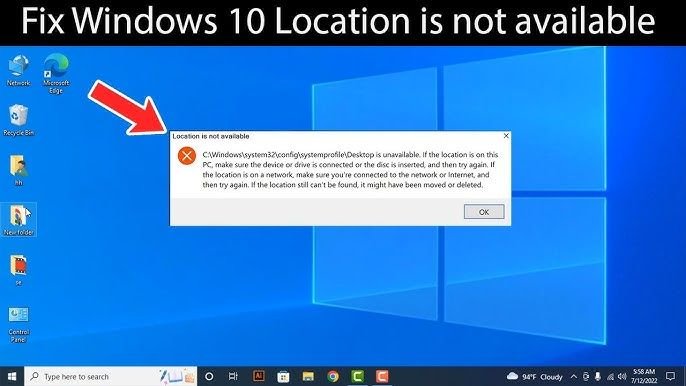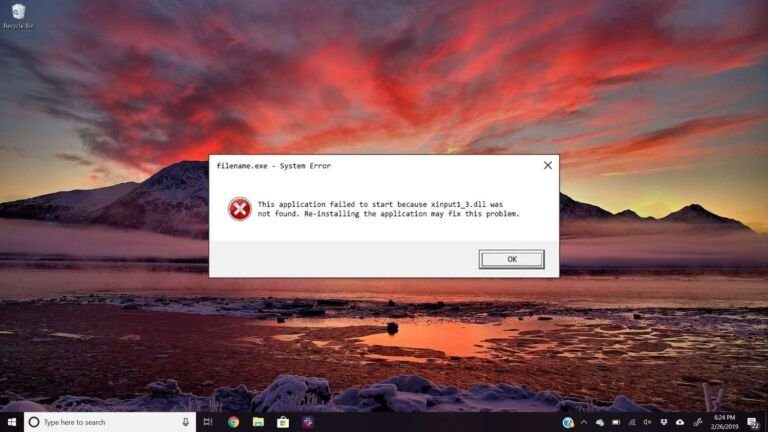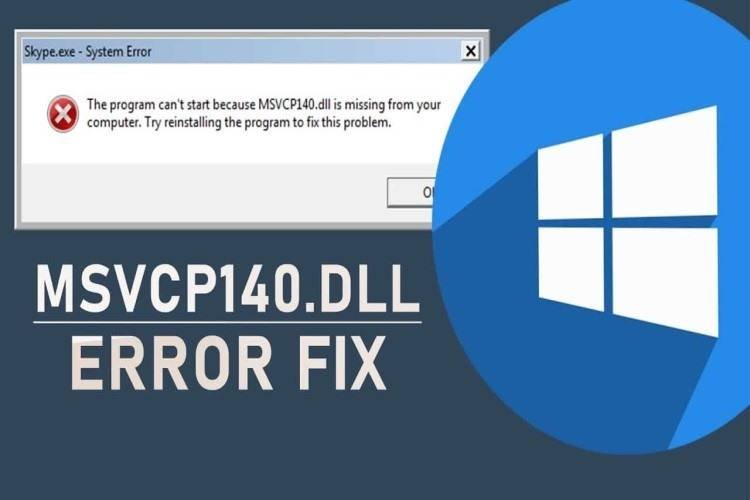Sửa lỗi d3dx9_43 dll không tìm thấy khi cài đặt phần mềm
Lỗi D3DX9_43 DLL là một trong những lỗi phổ biến nhất mà người dùng Windows gặp phải khi chơi game. Đây là một lỗi khá phiền toái và có thể khiến bạn không thể chạy được một số trò chơi yêu thích của mình. Trong bài viết này, chúng ta sẽ tìm hiểu về nguyên nhân gây ra lỗi D3DX9_43. DLL và những cách khắc phục đơn giản để bạn có thể tiếp tục thưởng thức các trò chơi mà không gặp phải lỗi này.
Lỗi D3dx9_43.dll không được tìm thấy
Lỗi D3DX9_43 DLL thường xảy ra khi bạn cố gắng chạy một trò chơi hoặc một ứng dụng yêu cầu Microsoft DirectX 9.0c trở lên. Khi đó, bạn sẽ thấy một thông báo lỗi tương tự như sau:
D3DX9_43. DLL not found The program can’t start because D3DX9_43. DLL is missing from your computer D3DX9_43. DLL is a missing or invalid file
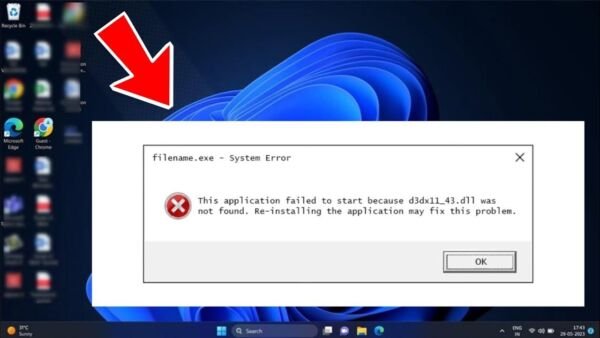
Bạn có thể gặp phải lỗi này do nhiều nguyên nhân khác nhau, từ việc thiếu file D3DX9_43.dll đến sự cố về phiên bản DirectX. Chúng ta sẽ cùng tìm hiểu chi tiết hơn về các nguyên nhân gây ra lỗi này trong phần sau.
Nguyên nhân dẫn đến lỗi D3dx9_43 dll
Có nhiều nguyên nhân có thể dẫn đến lỗi D3DX9_43. DLL xuất hiện trên máy tính của bạn, bao gồm:
DirectX 9.0c chưa được cài đặt
DirectX là một bộ công cụ đồ họa cần thiết để chạy các trò chơi và các ứng dụng khác trên Windows. Nếu DirectX 9.0c không được cài đặt trên máy tính của bạn, bạn sẽ gặp lỗi D3DX9_43 DLL khi cố gắng khởi động một trò chơi hoặc một ứng dụng yêu cầu DirectX 9.0c trở lên.
Để kiểm tra xem DirectX đã được cài đặt trên máy tính của bạn hay chưa, bạn có thể làm theo các bước sau:
- Nhấn tổ hợp phím Windows + R để mở hộp thoại Run.
- Gõ “dxdiag” vào ô trống và nhấn Enter.
- Trong cửa sổ DirectX Diagnostic Tool hiện ra, bạn có thể kiểm tra phiên bản DirectX đã được cài đặt bên cạnh mục “System Information”.
Nếu phiên bản DirectX hiện tại của bạn là 9.0c hoặc thấp hơn, bạn cần phải cập nhật lên phiên bản mới nhất để khắc phục lỗi D3DX9_43. DLL.
DirectX 9.0c đã bị hỏng
DirectX 9.0c có thể bị hỏng hoặc mất do nhiều nguyên nhân khác nhau, chẳng hạn như bị nhiễm virus, bị xóa nhầm hoặc bị thay đổi bởi một ứng dụng khác. Khi DirectX 9.0c bị hỏng, bạn có thể gặp lỗi D3DX9_43. DLL khi cố gắng khởi động một trò chơi hoặc một ứng dụng yêu cầu DirectX 9.0c trở lên.
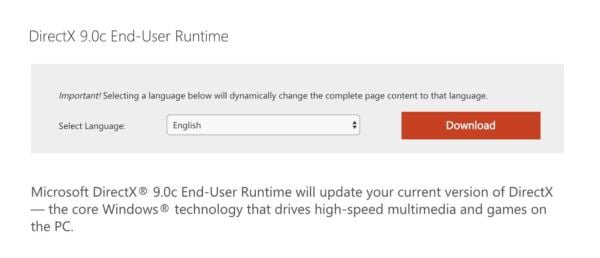
Để khắc phục vấn đề này, bạn có thể thử làm theo các bước sau:
- Tải và chạy Microsoft DirectX End-User Runtime Web Installer từ trang web chính thức của Microsoft: https://www.microsoft.com/en-us/download/details.aspx?id=35
- Nhấn vào nút “Download” và chờ quá trình tải xuống hoàn thành.
- Sau khi tải xuống hoàn tất, chạy file vừa được tải về và làm theo hướng dẫn trên màn hình để cài đặt DirectX.
- Sau khi cài đặt xong, khởi động lại máy tính và kiểm tra xem lỗi D3DX9_43. DLL còn xuất hiện hay không.
Nếu lỗi vẫn tiếp tục xuất hiện, bạn có thể thử các biện pháp khác trong phần tiếp theo.
Trò chơi hoặc ứng dụng không tương thích với phiên bản DirectX 9.0c hiện tại
Một số trò chơi và ứng dụng cũ có thể không tương thích với phiên bản DirectX 9.0c hiện tại trên máy tính của bạn. Khi bạn cố gắng khởi động một trò chơi hoặc một ứng dụng không tương thích với phiên bản DirectX 9.0c, lỗi D3DX9_43. DLL có thể xuất hiện.
Để giải quyết vấn đề này, bạn có thể thử cập nhật DirectX lên phiên bản mới nhất hoặc cài đặt lại phiên bản cũ hơn của DirectX theo yêu cầu của trò chơi hoặc ứng dụng đó.
Một số biện pháp fix lỗi D3dx9_43.dll thành công nhất
Sau đây là một số cách khắc phục lỗi D3DX9_43. DLL trên Windows:
Cài đặt hoặc cập nhật phiên bản mới nhất của DirectX
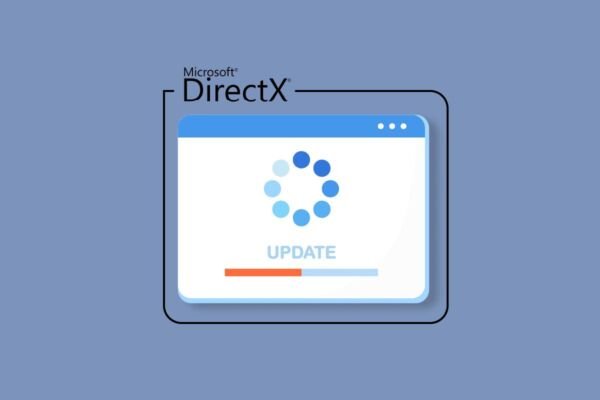
Để cài đặt hoặc cập nhật DirectX, bạn có thể làm theo các bước sau:
- Tải xuống Microsoft DirectX End-User Runtime Web Installer từ trang web chính thức của Microsoft.
- Nhấn vào nút “Download” và chờ quá trình tải xuống hoàn thành.
- Sau khi tải xuống hoàn tất, chạy file vừa được tải về và làm theo hướng dẫn trên màn hình để cài đặt phiên bản mới nhất của DirectX.
- Sau khi cài đặt xong, khởi động lại máy tính và kiểm tra xem lỗi D3DX9_43. DLL còn xuất hiện hay không.
Nếu lỗi vẫn tiếp tục xuất hiện, bạn có thể thử cài đặt lại DirectX bằng cách làm theo các bước sau:
- Mở Control Panel và chọn Programs.
- Chọn Turn Windows features on or off.
- Tìm kiếm và chọn Microsoft DirectX 9.0c trong danh sách các tính năng.
- Nhấn OK và chờ quá trình cài đặt hoàn tất.
- Khởi động lại máy tính và kiểm tra xem lỗi đã được khắc phục hay chưa.
Cài đặt lại thư viện D3dx9_43.dll bị thiếu
Nếu bạn đã xác định rõ ràng lỗi D3DX9_43 DLL là do thiếu file thư viện này, bạn có thể tải xuống và cài đặt lại file này để khắc phục vấn đề.
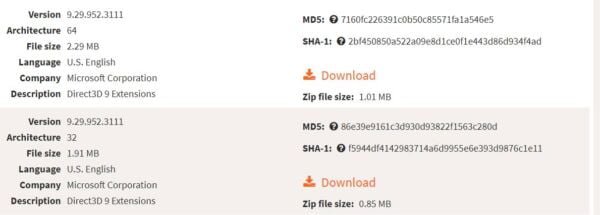
Bạn có thể tìm thấy file D3DX9_43. DLL trên các trang web như dll-files.com. Sau khi tải xuống file này, hãy giải nén và sao chép vào thư mục C:WindowsSystem32 hoặc C:WindowsSysWOW64 nếu bạn đang sử dụng phiên bản 64-bit của Windows.
Kiểm tra lại phần mềm diệt virus
Lỗi D3DX9_43. DLL cũng có thể xuất hiện do bị nhiễm virus. Bạn có thể chạy lại phần mềm diệt virus và kiểm tra xem có vấn đề gì với file thư viện D3DX9_43. DLL hay không. Nếu phát hiện có virus, hãy xóa nó và khởi động lại máy tính.
Cập nhật trình điều khiển card đồ họa
Một số lỗi liên quan đến DirectX có thể do việc sử dụng phiên bản cũ hoặc không tương thích của trình điều khiển card đồ họa. Bạn có thể cập nhật trình điều khiển này lên phiên bản mới nhất để giải quyết vấn đề.
Để cập nhật trình điều khiển, bạn có thể làm theo các bước sau:
- Nhấn tổ hợp phím Windows + R để mở hộp thoại Run.
- Gõ “devmgmt.msc” vào ô trống và nhấn Enter để mở Device Manager.
- Tìm kiếm và mở mục Display adapters.
- Chuột phải vào card đồ họa của bạn và chọn Update driver.
- Chọn Search automatically for updated driver software và làm theo hướng dẫn trên màn hình để cập nhật trình điều khiển.
Cài đặt lại hệ điều hành
Nếu tất cả các biện pháp trên đều không giải quyết được vấn đề, bạn có thể cân nhắc cài đặt lại hệ điều hành của mình. Điều này sẽ xóa sạch các lỗi liên quan đến DirectX và khôi phục lại những cài đặt ban đầu của hệ điều hành.
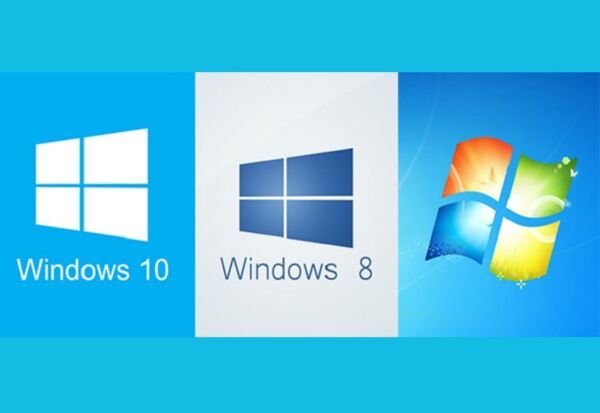
Trước khi cài đặt lại hệ điều hành, hãy sao lưu dữ liệu quan trọng của bạn và đảm bảo rằng bạn có đĩa hoặc USB boot để khôi phục lại hệ điều hành sau khi cài đặt lại.
Kết luận
Lỗi D3DX9_43. DLL là một trong những lỗi phổ biến mà người dùng Windows gặp phải khi chơi game. Tuy nhiên, với những cách khắc phục đơn giản như cài đặt lại DirectX, cập nhật trình điều khiển card đồ họa hay cài đặt lại hệ điều hành, bạn có thể dễ dàng khắc phục được vấn đề này và tiếp tục thưởng thức các trò chơi yêu thích của mình mà không gặp phải lỗi.
Nếu vẫn gặp phải lỗi D3DX9_43 DLL sau khi thử tất cả các biện pháp trên, bạn có thể liên hệ với nhà sản xuất trò chơi hoặc ứng dụng để được hỗ trợ kỹ thuật cụ thể. Chúc bạn thành công!